Cómo aumentar las tasas de respuesta de sus mensajes InMail de LinkedIn
Publicado: 2021-11-02Como usuario de LinkedIn, probablemente ya utilice la función InMail de LinkedIn. Y lo más probable es que estés enviando mensajes InMail a tus conexiones o prospectos, pero no todos te están respondiendo. Como tal, es posible que se pregunte cómo aumentar las tasas de respuesta de InMail de LinkedIn.
Las estadísticas: Compare eso con la tasa de respuesta del 3 por ciento para correos electrónicos/llamadas en frío, y quedará impresionado. Esto se debe a que las personas están mucho más dispuestas a responder a un mensaje de LinkedIn que a las llamadas o correos electrónicos tradicionales.
Enviar tus mensajes InMail a la audiencia correcta es esencial. Además, también es crucial escribir mensajes perfectos y usar InMail de la manera correcta para aumentar sus tasas de respuesta.
Esta guía integral lo guiará a través del proceso y los pasos para escribir mensajes InMail perfectos que aumentarán sus tasas de respuesta.
¿Qué es InMail en LinkedIn?
Entonces, ¿qué significa InMail en LinkedIn? Bueno, LinkedIn es una excelente herramienta para expandir tu red profesional. Aún así, puede ser un desafío iniciar conversaciones con personas con las que no está conectado, como sus conexiones de segundo y tercer grado. ¡Llega InMail!
Esta función le permite enviar mensajes privados a cualquier usuario de LinkedIn sin parecer demasiado insistente o invasivo como a veces pueden parecer otros medios de comunicación (como enviar un correo electrónico a alguien). Sin embargo, no puede enviar mensajes InMail a usuarios de LinkedIn que hayan decidido no recibir mensajes privados desactivando la función en la configuración de preferencias.
InMail es una característica premium, lo que implica que tendrás que elegir un plan de suscripción para poder usar esta herramienta de mensajería. Según su plan de suscripción, obtendrá una cierta cantidad de créditos InMail de LinkedIn para enviar mensajes.
Artículo relacionado: formas de aprovechar LinkedIn InMail de forma más eficaz .
¡Pero cómo enviar InMail en LinkedIn, usted pregunta! Así es cómo:
- Dirígete al perfil de la persona a la que deseas enviar un mensaje InMail. Puede utilizar la barra de búsqueda para encontrar el perfil de destino.
- Haga clic en el botón Más (puede encontrarlo en la parte de introducción)
- Haz clic en Mensaje. Complete la línea de Asunto.
- Escriba su mensaje en el cuadro de texto.
- Presiona Enviar y ¡listo!
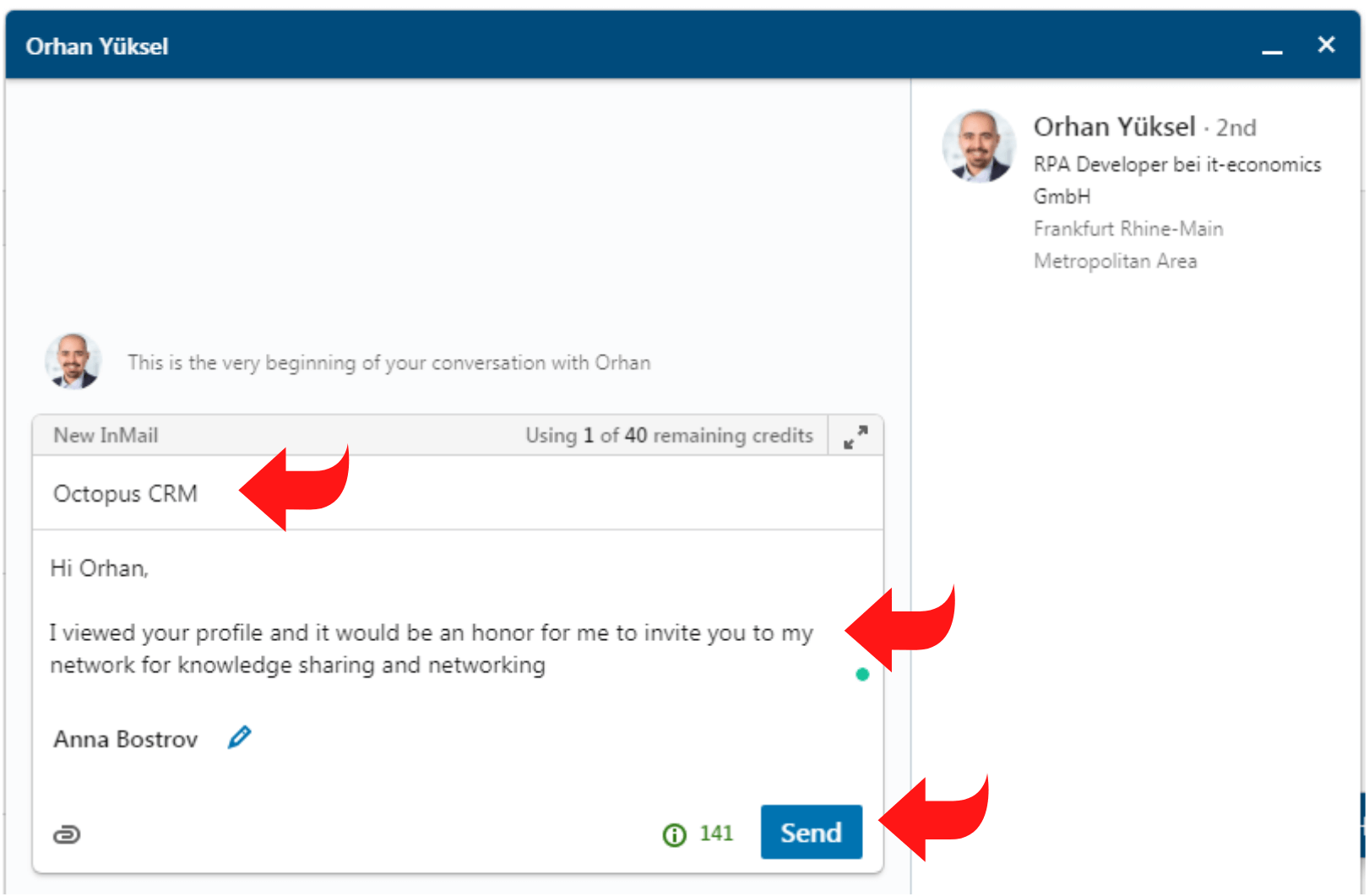
Línea de asunto para el mensaje de LinkedIn
Dado que los mensajes InMail de LinkedIn obtienen mejores tasas de respuesta, es posible que te dejes llevar tanto por este hecho que pases por alto la importancia de una buena línea de asunto y, en cambio, comiences a escribir el mensaje. Pero, ¿sabías que la mejor línea de asunto para un mensaje de LinkedIn es sencilla?
Recuerda que en el momento en que un usuario de LinkedIn recibe tu mensaje, comienza la evaluación. Eso significa que es más probable que una línea de asunto poco clara o escrita a toda prisa apague a su prospecto. Por otro lado, una línea de asunto simple y concisa lo presenta como alguien con quien es fácil comunicarse y trabajar, lo que hace que sea más probable que el receptor lea y responda a su mensaje.
Estos son algunos consejos rápidos para escribir líneas de asunto efectivas de InMail para mensajes de LinkedIn:
- Incluya indicaciones de que el mensaje es valioso para el receptor.
- Evalúe a su candidato objetivo y personalice los beneficios que ofrece.
- Asegúrese de que la línea de asunto sea relevante para el mensaje.
- Manténgalo simple, corto, dulce, claro y al punto.
- Aborda los puntos débiles de tu objetivo.
- Adapte la línea de asunto a las necesidades, deseos o problemas de cada cliente potencial.
- Refiérase a intereses compartidos y terrenos comunes como una conexión mutua.
- Agregue humor, un sentido de urgencia o una pregunta.
Recuerda que tu prospecto podría recibir docenas o incluso cientos de InMails semanalmente. Con los consejos anteriores, es más probable que atraviese el ruido, se haga notar y haga que su cliente potencial lea su mensaje y responda.
Envíe mensajes a cientos de conexiones de primer nivel de forma masiva utilizando la herramienta de automatización Octopus CRM LinkedIn .
Ejemplos de línea de asunto de InMail de LinkedIn
La mayoría de estos ejemplos de líneas de asunto de InMail se aplican a la mayoría de los clientes potenciales, independientemente de si está utilizando InMail para acercarse a reclutadores , generación de clientes potenciales , ventas o simplemente establecer contactos.
Aprenda de estos ejemplos y escriba una línea de asunto para los mensajes de LinkedIn que se noten.
Ejemplo 1: (Conexión compartida) sugirió que me conecte contigo...
¿Por qué ser extraños con alguien que es una conexión mutua? Si alguien en su empresa está conectado con su prospecto en LinkedIn, es hora de hacer uso de eso. Al mencionar esta relación en la línea de asunto de su mensaje InMail, el candidato se sentirá cómodo porque ahora no solo lo está contactando un extraño al azar, sino una conexión de segundo grado.

Ejemplo 2: Toc, Toc..
Incluya humor en su línea de asunto para captar la atención de su objetivo y lograr que lean su mensaje. En lugar de escribir líneas de asunto aburridas como "Nueva oferta de trabajo" u "Oportunidades profesionales", piensa fuera de la caja y escribe líneas de asunto humorísticas como esta para destacar.
Ejemplo 3: ¿Es esto adecuado para _______?
Suponga que recibe un mensaje InMail que dice: "¿Esto es adecuado para (su nombre)?" Seguro que la curiosidad te ha hecho leer el mensaje, ¡creemos! Esta línea de asunto utiliza una frase desencadenante. Y este es solo un ejemplo de cómo puede usar palabras desencadenantes en las líneas de asunto. ¡Sé creativo con este enfoque y tendrás infinitas posibilidades!
Ejemplo 4: Pregunta rápida sobre (tema)
Esta es una línea de asunto muy simple y directa para el mensaje de LinkedIn. Puede reemplazar el Tema con el tema de su pregunta. Supongamos que trabaja en el desarrollo de productos y quiere dirigirse a la alta dirección en este nicho. En ese caso, puede escribir "Pregunta rápida sobre desarrollo de productos" como línea de asunto de su mensaje InMail.
8 consejos para aumentar la tasa de respuesta de mensajes InMail de LinkedIn
1. No olvides tu objetivo
Para empezar, siempre tenga en mente el objetivo de su mensaje InMail porque no buscará la venta en su primer mensaje. En cambio, se trata de abrir una oportunidad para el diálogo entre usted y su prospecto.
Ya sea que se trate de desarrollo profesional, creación de redes o prospección de ventas, primero debe establecer una relación con el candidato de InMail. ¡Obtener respuestas a estos mensajes medirá el interés y abrirá futuras oportunidades!
En su primer mensaje, no escriba un argumento de venta ni le pida directamente al candidato que lo ayude con las oportunidades profesionales.
2. Personaliza tus mensajes InMail
Personalizar su mensaje ayuda a captar la atención de su cliente potencial. Como tal, primero visite el perfil de su objetivo o haga una investigación rápida para encontrar algo que ambos tengan en común. Luego menciónalo en tu mensaje, ¡y listo! ¡Ha aumentado rápidamente sus posibilidades de obtener una respuesta!
Ejemplo: Me pareció muy interesante y útil, especialmente la parte de ABC.
3. Asegúrese de que su mensaje sea breve y claro
Los reclutadores y prospectos reciben cientos de mensajes InMail cada semana, y la mayoría se frustra con la duración de los mensajes. Un InMail largo significa una tasa de respuesta baja, por lo que una comunicación clara y concisa es la clave con la que no puedes equivocarte. Siempre mantén tu mensaje breve, dulce, claro y directo para obtener una respuesta oportuna.
4. Incluye humor en tu mensaje
El humor es una forma efectiva de hacer que tus InMails sean más individualizados, acogedores y orientados a las personas. También ayuda a establecer un tono divertido y agradable para las comunicaciones en el futuro. Por estas razones, no dudes en inyectar algo de humor en tus mensajes InMail. Sin embargo, dicho esto, no tienes que tratar de parecer demasiado divertido si no es algo natural.
5. Comience con una línea de asunto lista para usar
La línea de asunto de su InMail puede aumentar o disminuir sus posibilidades de obtener una respuesta del receptor. Le brinda la primera oportunidad de impresionar o decepcionar a su prospecto. Por lo tanto, asegúrese de escribir su línea de asunto para el mensaje de LinkedIn con mucho cuidado.
Recuerda no seguir a la multitud escribiendo una línea de asunto tradicional y aburrida. En su lugar, siga los consejos y ejemplos dados anteriormente para atraer al receptor de su mensaje InMail de la manera más creativa posible y hacer que lea su mensaje e incluso que responda.
6. Decida su tiempo de comunicación InMail por adelantado
Los mensajes InMail enviados en días laborables y durante el horario laboral tienen más probabilidades de obtener una respuesta. Es una buena idea enviar sus mensajes de 9 am a 11 am los días de semana. Sin embargo, esto no significa que deba tener miedo de probar sus tasas de respuesta de InMail los sábados. Aún así, la mayoría de las personas está de acuerdo en que la mayoría de los reclutadores y prospectos responden a los mensajes InMail de lunes a jueves.
7. Incluye una llamada a la acción
Asegúrate de que el receptor de tu InMail sepa lo que quieres que haga a continuación. Una breve llamada a la acción (CTA) aumenta sus posibilidades de obtener una respuesta. Al final de su mensaje, podría decirle al candidato algo como:
- “Si estás interesado, ¿tenemos una llamada rápida por Skype el próximo lunes?
- Regístrese para el seminario web hoy y obtenga un 30% de descuento.
- ¡Reunámonos en tu restaurante favorito para hablar más a fondo!
8. Valor de la oferta
Como se indicó anteriormente, su InMail inicial tiene como objetivo establecer confianza, compenetración y credibilidad: las bases para una relación fructífera. Como tal, asegúrese de que su destinatario comprenda el valor que le está ofreciendo, lo que puede hacer por él o cómo puede resolver el problema al que se enfrenta.
